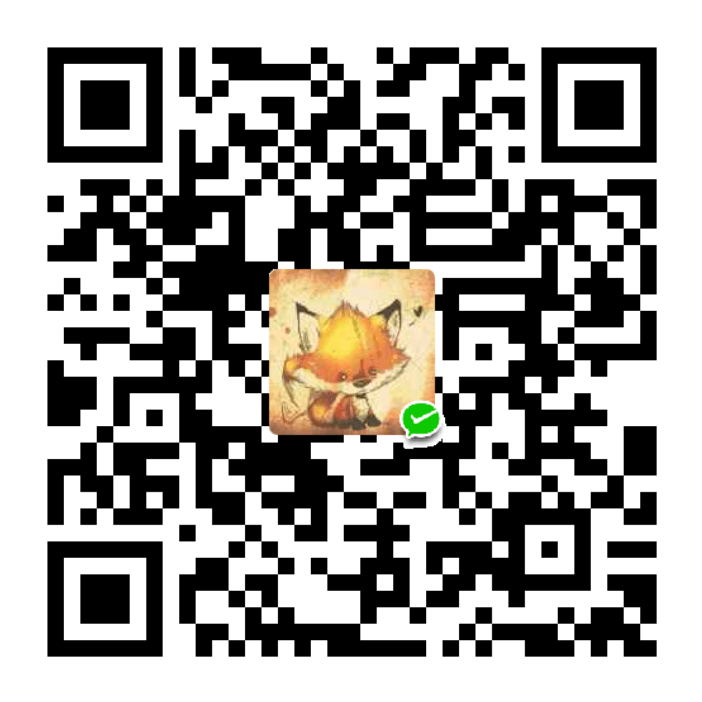Gitee又称码云,一款基于 Git 的代码托管和研发协作平台官方,又称为国内的github。
在gitee创建仓库 网址:https://gitee.com/
1.1、创建仓库

1.2、在Gitee里设置-安全设置-获取token

2.1、PicGo配置
直接安装PicGo 并启动,选择左侧插件设置,搜索gitee,安装Gitee-uploader插件,这里提示需要安装Node.js.

重启PicGo后安装Gitee-uploader
2.2、点击左侧图床设置,选择gitee,进行如下设置,设为默认图床。

2.3、typora配置及验证图片上传
打开typora,按图配置,点击1处的按钮,验证图片上传。如果出现验证失败,则记下2处箭头所指的端口号,图中为36677。

2.4、Picogo server端口配置
打开picgo,点击picgo设置-设置server,将监听端口与设置和typora一致

3、Reference
1、使用Typora + PicGo + Gitee 搭建图床实验:
https://mp.weixin.qq.com/s?src=11×tamp=1615119672&ver=2932&signature=N00X8Oww7UDuJXB6taTw777Y-iGnvtUcyX0Ql9O*2iNWWismp6ztNkrY7JhWtfbz9gIMT6oBSq8Dsne7shT8g-HzNLQZlWsEQhmUi*UpuVo7vNiM6Qy3-E*jIEeHLMi*&new=1
2、使用Typora+PicGo+Gitee搭建Markdown写作环境:
https://mp.weixin.qq.com/s?src=11×tamp=1615119672&ver=2932&signature=PhhYECCs5HcolCCl3IEckqz6CAkZre7r2229vQCDKxFvQVyHedXJSN-q544VUxYtwxPj0kM2gFoBD21szyvTNmtCJgkvrveD9cc1YgemGUad7DD97aKSxoyPfryyO-Yf&new=1
3、Typora 安装及gitee图床设置
https://blog.csdn.net/Shelden_/article/details/107807138
gitee图床设置
https://blog.csdn.net/Shelden_/article/details/107807138